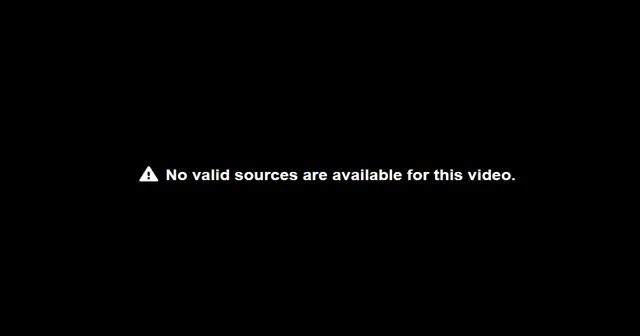
Докато стриймвате в интернет, може да срещнете различни проблеми. Един от тези проблеми е „Няма налични валидни източници за това видео“ . Това е често срещана грешка и бавен интернет, видеоплейъри на отделни уебсайтове и кеширани данни на браузъра ви може да предизвикат тази видео грешка.
Няма нищо, за което да сте напрегнати, дори ако срещнете тази грешка. Тази грешка е лесна за коригиране и ако търсите начини да я коригирате, тази статия ще ви помогне. В тази статия ще обсъдим как можете да коригирате „Няма налични валидни източници за този видеоклип“.
Коригиране Няма налични валидни източници за това видео
Ако се сблъскате с проблема с валидни източници, следните стъпки за отстраняване на неизправности ще ви помогнат да го коригирате.
1. Актуализирайте браузъра
Най-вероятно може да се сблъскате с този проблем, когато браузърът не е актуализиран, така че трябва да опитате да актуализирате браузъра. За да актуализирате Chrome, следвайте стъпките по-долу-
- Кликнете върху трите точки в горния десен ъгъл на браузъра и изберете Настройки .

- От лявата странична лента щракнете върху секцията Информация .

- От дясната страна ще бъдете уведомени дали има налична актуализация или не.
- Ако актуализацията е налична, изтеглете я и я инсталирайте.

За да актуализирате Firefox
- В горния десен ъгъл на браузъра щракнете върху Елипси и след това върху Помощ .

- Кликнете върху Всичко за Firefox .

- Ако актуализацията е налична, изтеглете я и я инсталирайте.

2. Изчистете кеша на браузъра
Кешовете са преходни данни или файлове, които подобряват скоростта на работа на браузъра. Ако се натрупват твърде дълго, кешираните данни може да се повредят и да причинят проблем. Трябва да опитате да изчистите кеша на браузъра си, за да разрешите проблема. За да направите това в Google Chrome, следвайте стъпките по-долу-
- В горния десен ъгъл на браузъра щракнете върху трите точки .
- В менюто щракнете върху Още инструменти > Изчистване на данните за сърфирането.

- Тук поставете отметка в квадратчето за Бисквитки и други данни за сайтове и Кеширани изображения и файлове .
- Кликнете върху Clear Data, за да изчистите кеша на браузъра

За правене във Firefox
- В горния десен ъгъл на браузъра щракнете върху Елипси и след това върху Настройки .
- В менюто щракнете върху Поверителност и сигурност , отидете надолу до секцията Бисквитки и данни за сайтове и щракнете върху бутона Изчистване на данните .

- Проверете всички данни и съдържание, които трябва да бъдат изчистени, след което щракнете върху бутона Изчисти .

3. Рестартирайте задачата на браузъра
Докато използвате браузъра, ако се опитате да го рестартирате, той може отново да работи във фонов режим, дори ако сте го затворили. За да затворите работата на браузъра във фонов режим, трябва да завършите задачата в диспечера на задачите, за да затворите принудително браузъра. За да направите това, следвайте стъпките по-долу-
- Като щракнете надясно върху менюто „Старт“ , щракнете върху опцията „Диспечер на задачите“ .
- В раздела Процеси щракнете с десния бутон върху вашия браузър и след това щракнете върху опцията Край на задачата .

- Сега можете да рестартирате браузъра си и проблемът ще бъде отстранен.
4. Нулирайте вашия уеб браузър
Нулирането на браузъра също може да ви помогне да се отървете от проблема с валидните източници. Този процес е подобен на деинсталиране и повторно инсталиране на браузъра, но сравнително е бърз процес.
Ако нулирате браузъра си, настройките и данните на браузъра ви ще бъдат изчистени, но той автоматично се възстановява до настройките по подразбиране. За да нулирате Google Chrome, следвайте стъпките по-долу-
- Кликнете върху трите точки в горния десен ъгъл на браузъра и след това щракнете върху Настройки .
- В левия ъгъл на вашия браузър щракнете върху раздела Разширени и изберете опция за Нулиране и почистване .

- Сега, отново в левия ъгъл на вашия браузър, щракнете върху Възстановяване на настройките до първоначалните им настройки по подразбиране и след това щракнете върху бутоните Нулиране на настройките .

За да нулирате Firefox
- В горния десен ъгъл щракнете върху Елипси и щракнете върху Помощ .

- Кликнете върху Още информация за отстраняване на неизправности .

- След това щракнете върху Обновяване на Firefox .

5. Използвайте различен браузър
Ако все още се сблъсквате с проблема, след като сте изпробвали всички решения по-горе, използвайте различен браузър. Напълно възможно е проблемът да възниква в един браузър, а не в другите, но потвърдете това, като проверите или пуснете същото видео в друг браузър. Препоръчваме браузър с отворен код като Brave . Това най-вероятно трябва да реши проблема.
Заключителни думи
„Няма валидни източници за този видеоклип“ е често срещана грешка, която човек може да срещне в своя браузър, когато възпроизвежда видеоклип. Тази грешка предотвратява възпроизвеждането на видеоклипа в браузъра. Ако сте се сблъсквали с този проблем, тази статия ще ви помогне да го поправите. Следването на горните стъпки ще ви позволи да коригирате проблема, с който сте се сблъскали.




Вашият коментар